VPN 为学校信息技术中心配置的用于从校外访问校内资源的专用网络,广大师生在校外如果需要使用图书馆购置的相关数字资源,就需要先登录 VPN,然后才能顺利访问。
具体操作方法如下:
(1)打开学校主页(网址:http://www.caa.edu.cn),将页面往下拉,找到如下图所示的图标,点击“校内平台VPN 入口”:
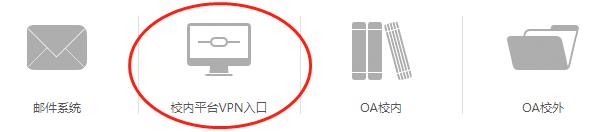
(图一)
(2)或者在浏览器地址栏直接输入以下网址:http://vpn.caa.edu.cn
浏览器显示如下页面:

(图二)
使用用户名和密码登录“中国美术学院数字化校园身份认证中心”,教工的用户名是工号,学生的用户名是学号。
在点击“登录”按钮后,出现手机二次验证页面,如下图所示:
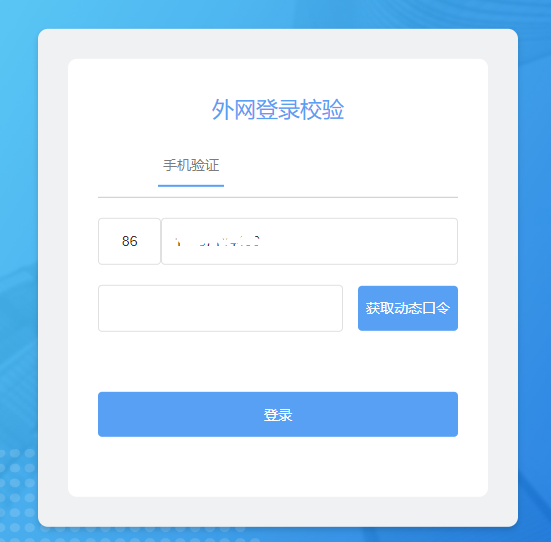
(图三)
获取动态口令并填入后,点击“登录”按钮进行登录。期间如发生异常或登录有问题,请咨询学校信息技术中心。
登录成功后将显示如下页面:
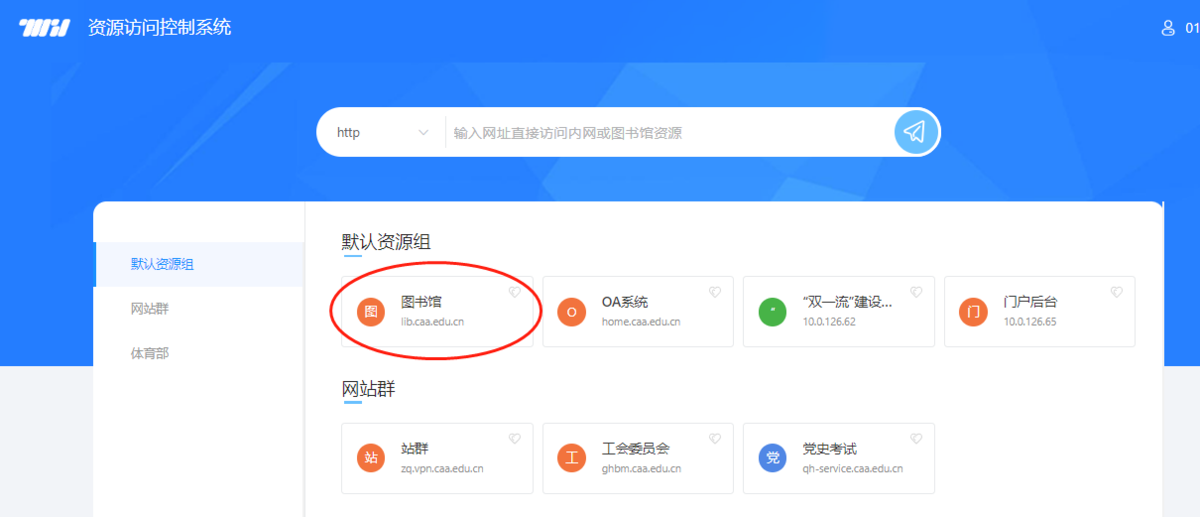
(图四)
椭圆形红圈中为图书馆主页的链接地址,点击后可以进入图书馆主页,使用图书馆购买的各种数字资源。
VPN 系统支持移动端系统登录,比如手机和PAD,但图书馆购买的大部分数字资源在移动端使用体验并不好,建议通过电脑访问。
VPN 在使用过程中,需要注意:中途不能关闭浏览器的所有窗口,否则需要重新登录。
如果遇到VPN 无法登录等问题,请致电学校信息技术中心,电话:87164613。如遇数字资源使用问题,请联系图书馆。



